Word排版過程中,我們經常會看到某些文字下方有波浪線、橫線,有時候這些線條并沒有實際意義,還非常礙眼。那么,當我們遇到這種情況,應該如何解決呢?下面,小編就來為大家分享幾個刪除「礙眼」線條的操作技巧。
1、刪除文字下方的波浪線
當我們打開一篇Word文檔時,文字的下方布滿了密密麻麻地紅、綠色的波浪線,非常影響閱讀。如何刪除這些「礙眼」的波浪線呢?操作方法如下:
點擊【文件】-【選項】,打開“Word選項”對話框,選擇“校對”,在右側“在word中更正拼寫和語法時”欄中取消勾選“鍵入時檢查拼寫”、“鍵入時標記語法錯誤”復選框,然后單擊“確定”按鈕返回工作界面,即可看到紅紅綠綠的波浪線已全部消失。
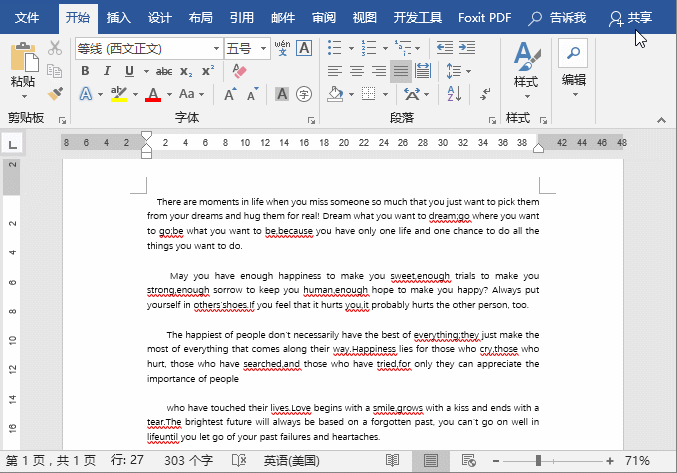
2、刪除文字下方的下劃線
如果Word中的文字下方帶有橫線(即下劃線),而我們又不需要它,那么,怎么刪除呢?操作方法如下:
方法一:選擇有下劃線的文字,然后在【開始】-【字體】組中單擊“下劃線”按鈕或按【Ctrl+U】鍵,即可刪除下劃線。
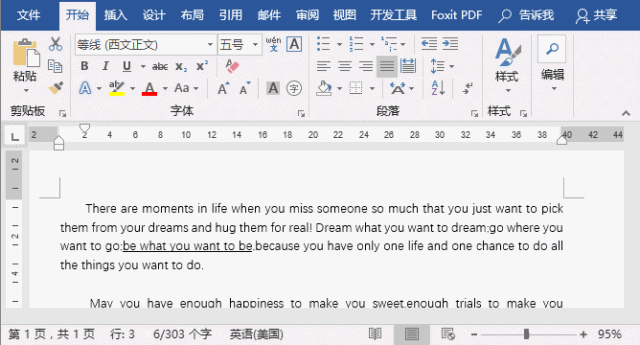
技巧提示:如果整篇文章中有多處文字下方有下劃線,且需要去除。則可先選擇所有文本,在【開始】-【字體】組中單擊“下劃線”按鈕可刪除所有下劃線。
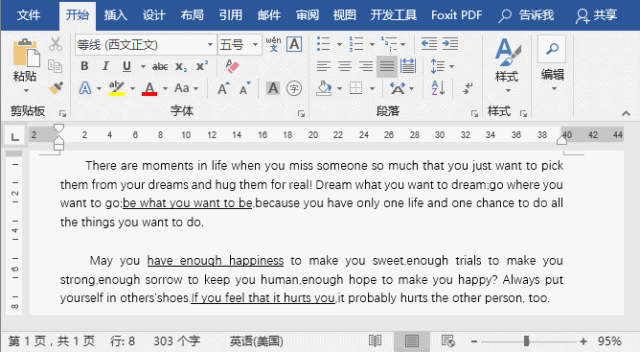
方法二:選擇有下劃線的文字,然后在【開始】-【字體】組中單擊“下劃線”按鈕右側的下拉按鈕,在彈出的菜單欄中選擇“其他下劃線(M)”命令,打開”字體“對話框,在“下劃線類型”下拉列表中選擇“無”,然后單擊“確定”按鈕,返回工作界面,即可看到文字下方的下劃線已消失。
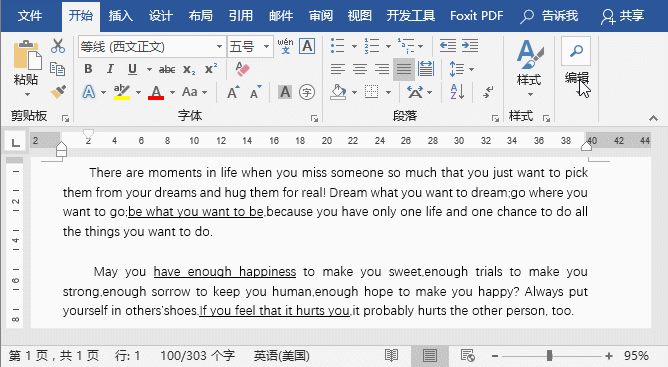
3、刪除頁眉中的下劃線
每次在用Word編輯文檔時,雙擊頁眉編輯文字后,Word會自動給頁眉添加下劃線,許多時候,我們根本不需要這個下劃線。那么,應該怎么刪除頁眉的下劃線呢?下面介紹2種方法,能夠快速且有效的清除頁眉的下劃線。
方法一:雙擊頁眉,進入頁眉編輯狀態, 直接按【Ctrl+A】鍵選中頁眉中的所有字符,點擊【開始】-【段落】組中的“邊框”按鈕,在彈出的下拉菜單中選擇”無框線“命令即可刪除。
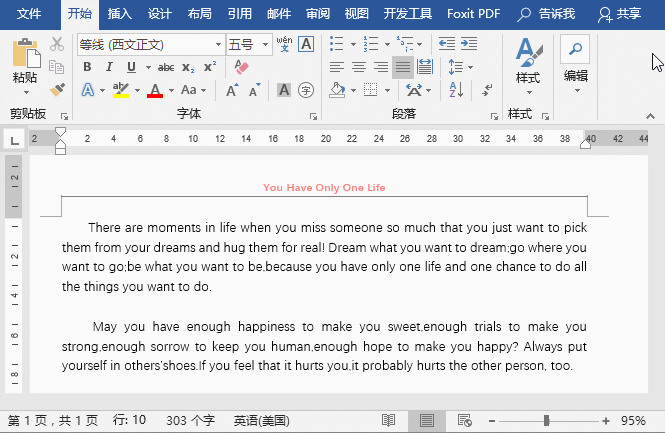
方法二:雙擊頁眉處,進入頁眉編輯狀態。點擊【開始】-【樣式】按鈕,在彈出的下拉菜單中選擇”清除格式“命令,即可刪除頁眉下劃線。
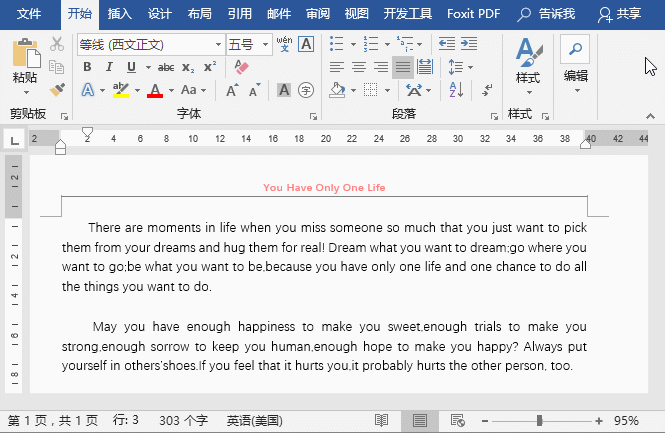
以上就是今天的全部內容,希望有助!






